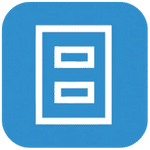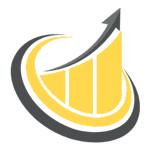برنامج RoboTask | لتنظيم وإدارة المهام
RoboTask هو برنامج أتمتة مهام قوي ومتعدد الاستخدامات مصمم لنظام التشغيل Windows. يتيح لك هذا البرنامج أتمتة أي سلسلة من المهام المتكررة على جهاز الكمبيوتر الخاص بك دون الحاجة إلى كتابة أي تعليمات برمجية. سواء كنت مستخدمًا مبتدئًا أو محترفًا في تكنولوجيا المعلومات، يوفر RoboTask واجهة مرئية سهلة الاستخدام لإنشاء مهام آلية بسيطة ومعقدة على حد سواء.
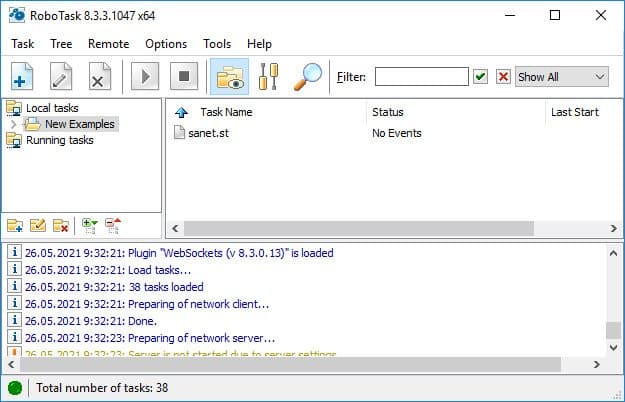
مميزات برنامج RoboTask
قوة الأتمتة في متناول يدك:
- واجهة سهلة الاستخدام: تصميم رسومي بديهي لا يتطلب أي خبرة برمجية، مما يجعله مناسبًا للمستخدمين من جميع المستويات.
- مكتبة واسعة من الإجراءات: أكثر من 300 إجراء مدمج يغطي مختلف جوانب نظام التشغيل Windows والتطبيقات، مما يتيح لك أتمتة أي شيء تقريبًا.
- مرونة لا حدود لها: قم بإنشاء مهام آلية بسيطة لتوفير الوقت أو مهام معقدة لتنفيذ سير عمل متكامل.
- جدولة المهام: قم بتشغيل المهام تلقائيًا في أوقات محددة، سواء كانت يومية، أسبوعية، شهرية، أو حتى عند بدء تشغيل النظام.
- مشغلات الأحداث الذكية: ابدأ المهام بناءً على أحداث محددة مثل تغيير الملفات، تشغيل التطبيقات، اتصال جهاز USB، أو حتى عند وصول رسالة بريد إلكتروني جديدة.
- تسجيل الماكرو: سجل أي سلسلة من إجراءات لوحة المفاتيح والماوس وقم بتشغيلها تلقائيًا بنقرة زر واحدة.
- التعامل الذكي مع الملفات والمجلدات: أتمتة عمليات النسخ، النقل، الحذف، إعادة التسمية، الإنشاء، وضغط الملفات والمجلدات بسهولة.
- أتمتة تطبيقات الويب: قم بتعبئة النماذج، واستخراج البيانات، وتنزيل الملفات من الإنترنت تلقائيًا.
- إدارة البريد الإلكتروني بكفاءة: إرسال رسائل بريد إلكتروني تلقائية، وتنزيل المرفقات، وتصنيف الرسائل، والردود التلقائية.
- التفاعل مع التطبيقات: التحكم في التطبيقات الأخرى، وإدخال البيانات، واستخراج المعلومات منها تلقائيًا.
- دعم المتغيرات والشروط: قم بإنشاء مهام آلية ديناميكية تتفاعل مع البيانات المختلفة وتتخذ قرارات بناءً على شروط محددة.
- إمكانيات متقدمة: دعم الحلقات، ووظائف النظام، والتعبيرات الرياضية والمنطقية لإنشاء مهام آلية أكثر تعقيدًا.
- التكامل مع لغات البرمجة: يمكنك دمج نصوص برمجية بلغات مثل Python و JavaScript و PowerShell لتوسيع قدرات RoboTask.
- تسجيل الأخطاء والتقارير: تتبع أداء المهام الآلية وتحديد المشكلات بسهولة.
- واجهة متعددة اللغات: يدعم العديد من اللغات، بما في ذلك العربية.
- دعم فني ممتاز: احصل على مساعدة ودعم احترافيين عند الحاجة.
باختصار، RoboTask يمنحك القدرة على:
- توفير ساعات طويلة من العمل اليدوي.
- زيادة الإنتاجية والكفاءة بشكل ملحوظ.
- تقليل الأخطاء البشرية.
- التركيز على المهام الأكثر أهمية وإبداعًا.
- تبسيط سير العمل وتحسينه.

طريقة تشغيل واستخدام برنامج RoboTask
أهلاً بك! إليك شرح لطريقة تشغيل واستخدام برنامج RoboTask بشكل مبسط وخطوات عملية:
1. تشغيل البرنامج:
- بعد التثبيت: ابحث عن أيقونة برنامج RoboTask على سطح المكتب أو في قائمة “ابدأ” (Start Menu) وانقر عليها لفتح البرنامج.
- واجهة البرنامج الرئيسية: ستظهر لك نافذة البرنامج الرئيسية، والتي تتكون عادةً من الأقسام التالية:
- شريط القوائم: يحتوي على خيارات مثل “ملف” (File)، “تحرير” (Edit)، “عرض” (View)، “أدوات” (Tools)، “مساعدة” (Help).
- شريط الأدوات: يحتوي على أيقونات للوصول السريع إلى الوظائف الأساسية مثل إنشاء مهمة جديدة، فتح مهمة، حفظ، تشغيل، إيقاف.
- قائمة المهام (Tasks): تعرض قائمة بالمهام التي قمت بإنشائها.
- لوحة الإجراءات (Actions): تحتوي على قائمة بالإجراءات المتاحة التي يمكنك إضافتها إلى مهامك. غالبًا ما تكون مصنفة حسب الفئات (مثل الملفات والمجلدات، الإنترنت، التطبيقات، إلخ.).
- خصائص الإجراء (Action Properties): عند تحديد إجراء في مهمة ما، ستظهر خصائصه هنا لتكوين تفاصيله.
- سجل التنفيذ (Log): يعرض سجلًا لتنفيذ المهام، بما في ذلك أي أخطاء أو نتائج.
2. إنشاء مهمة جديدة:
- انقر على أيقونة “مهمة جديدة” (New Task): غالبًا ما تكون على شكل علامة “+” أو مستند فارغ في شريط الأدوات. يمكنك أيضًا الذهاب إلى “ملف” (File) ثم “مهمة جديدة” (New Task).
- تسمية المهمة (Task Name): سيُطلب منك إعطاء اسم للمهمة لتتمكن من التعرف عليها لاحقًا. أدخل اسمًا وصفيًا.
- إضافة الإجراءات (Adding Actions): هذه هي الخطوة الأساسية في إنشاء مهمة آلية.
- تصفح لوحة الإجراءات: استعرض القائمة الموجودة في لوحة الإجراءات على الجانب الأيسر (عادةً).
- اختر الإجراء المطلوب: ابحث عن الإجراء الذي تريد تنفيذه (مثل “تشغيل برنامج” (Run a Program)، “نسخ ملفات” (Copy Files)، “إرسال بريد إلكتروني” (Send Email)).
- اسحب وأفلت الإجراء: اسحب الإجراء الذي اخترته من لوحة الإجراءات وأفلته في منطقة “سير العمل” (Workflow) الخاصة بالمهمة (عادةً تكون في المنتصف).
- تكوين خصائص الإجراء: بعد إضافة الإجراء، ستظهر خصائصه في لوحة “خصائص الإجراء” (Action Properties) على الجانب الأيمن (عادةً). قم بتعبئة التفاصيل المطلوبة للإجراء (مثل مسار البرنامج، الملفات المراد نسخها، عنوان البريد الإلكتروني، إلخ.).
- إضافة المزيد من الإجراءات: يمكنك إضافة عدة إجراءات إلى مهمة واحدة لتنفيذ سلسلة من الخطوات تلقائيًا. يتم تنفيذ الإجراءات بالترتيب الذي تظهر به في سير العمل.
3. تكوين خيارات المهمة (Task Options):
- علامة تبويب “عام” (General): يمكنك تعديل اسم المهمة، إضافة وصف، وتحديد ما إذا كانت المهمة نشطة أم لا.
- علامة تبويب “المشغلات” (Triggers): هنا يمكنك تحديد كيفية تشغيل المهمة تلقائيًا:
- جدولة (Schedule): لتشغيل المهمة في أوقات محددة (يوميًا، أسبوعيًا، إلخ.).
- حدث (Event): لتشغيل المهمة عند وقوع حدث معين (مثل بدء تشغيل Windows، تسجيل دخول مستخدم، تغيير ملف، إلخ.).
- مفتاح الاختصار (Hotkey): لتشغيل المهمة يدويًا عن طريق الضغط على مجموعة من المفاتيح.
- علامات تبويب أخرى: قد تجد علامات تبويب أخرى تتعلق بخيارات متقدمة مثل التعامل مع الأخطاء، تسجيل التنفيذ، إلخ.
4. حفظ المهمة (Saving the Task):
- انقر على أيقونة “حفظ” (Save): غالبًا ما تكون على شكل قرص مرن في شريط الأدوات. يمكنك أيضًا الذهاب إلى “ملف” (File) ثم “حفظ” (Save) أو “حفظ باسم” (Save As).
- اختر اسمًا للملف: إذا كنت تحفظ المهمة لأول مرة، سيُطلب منك اختيار اسم لملف المهمة (*.rtm). اختر اسمًا يسهل تذكره.
5. تشغيل المهمة (Running the Task):
- تحديد المهمة: في قائمة المهام، حدد المهمة التي تريد تشغيلها.
- انقر على أيقونة “تشغيل” (Run): غالبًا ما تكون على شكل زر “تشغيل” أو سهم يشير إلى اليمين في شريط الأدوات.
- مراقبة التنفيذ: يمكنك مراقبة تقدم تنفيذ المهمة في سجل التنفيذ (Log).
مثال بسيط: تشغيل برنامج المفكرة:
- مهمة جديدة: انقر على “مهمة جديدة” وسمها “تشغيل المفكرة”.
- إضافة إجراء: في لوحة الإجراءات، ابحث عن إجراء “تشغيل برنامج” (Run a Program) واسحبه إلى سير العمل.
- تكوين الخصائص: في خصائص إجراء “تشغيل برنامج”، انقر على زر “…” بجوار حقل “اسم الملف أو عنوان URL” (File name or URL) واستعرض للوصول إلى ملف برنامج المفكرة (عادةً ما يكون في
C:\Windows\System32\notepad.exe). انقر على “موافق” (OK). - حفظ المهمة: احفظ المهمة باسم “تشغيل المفكرة”.
- تشغيل المهمة: حدد مهمة “تشغيل المفكرة” وانقر على زر “تشغيل”. سيتم فتح برنامج المفكرة تلقائيًا.
نصائح للاستخدام الفعال:
- ابدأ بمهام بسيطة: تدرب على إنشاء مهام أساسية أولاً قبل الانتقال إلى المهام الأكثر تعقيدًا.
- استخدم أسماء وصفية للمهام: سيساعدك ذلك في التعرف على وظيفة كل مهمة بسهولة.
- اختبر مهامك جيدًا: قبل الاعتماد على مهمة آلية بشكل كامل، قم بتشغيلها عدة مرات للتأكد من أنها تعمل كما هو متوقع.
- استفد من سجل التنفيذ: راقب السجل لتحديد أي أخطاء أو مشكلات في تنفيذ المهام.
- استكشف لوحة الإجراءات: تعرف على الإجراءات المتاحة وكيفية استخدامها لفتح آفاق جديدة للأتمتة.
- راجع ملفات المساعدة والدروس التعليمية: يوفر برنامج RoboTask عادةً ملفات مساعدة شاملة ودروسًا تعليمية يمكن أن تساعدك في تعلم المزيد عن ميزات البرنامج.
متطلبات تشغيل برنامج RoboTask
الحد الأدنى من المتطلبات: